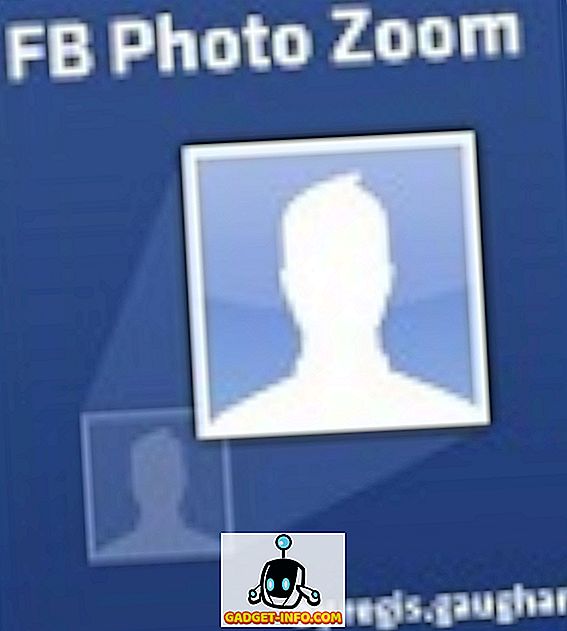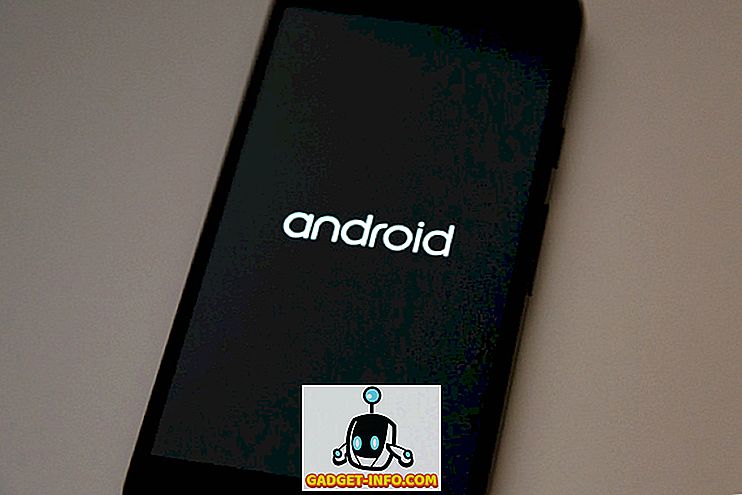В наши дни WiFi является наиболее востребованным товаром, особенно если вы можете купить его бесплатно. Это повсеместно в современном мире, и в большинстве мест доступно более одной сети WiFi. Это все здорово для связи, но играет роль обоюдоострого меча. Видите ли, наличие нескольких сетей Wi-Fi также ставит вопрос о том, к какой из них следует подключаться, поскольку одна может иметь лучшее покрытие в одной области и слабую в другой. Например, у меня дома есть отдельная сеть для верхних и нижних этажей, и в идеале я бы хотел подключиться к той сети, в которой я нахожусь, так как уровень сигнала по понятным причинам лучше.
Большинство современных операционных систем - особенно macOS и iOS - достаточно интеллектуальны, но их недостаточно, чтобы различать и переключаться между сетями Wi-Fi с помощью приличного и хорошего уровня сигнала. В конечном итоге это приводит к ситуациям, когда вы в конечном итоге подключаетесь к сети Wi-Fi с достаточным уровнем сигнала, несмотря на то, что у вас есть отличная альтернативная сеть, что приводит к ухудшению качества соединения. К счастью, есть способ обойти это на Mac и iPhone / iPad.
Приоритизация сетей WiFi в macOS
Одна из многих вещей, которые мне нравятся в macOS, - это то, как они предлагают приятное взаимодействие с пользователем и ставят удобство для пользователя выше всего остального (и да, вы можете не согласиться с этим; это просто мое мнение, сформированное годами). В macOS Sierra и более ранних версиях функция, которая часто игнорируется или игнорируется, - это возможность назначать приоритеты сохраненным сетям в соответствии с порядком подключения к ним вашего Mac. Используя это, вы фактически можете определить, какие сети имеют более высокий приоритет, так что в их присутствии ваш Mac сначала подключится к ним и даже переключится на них, если они станут доступны.
1. Доступ к этой функции довольно прост. Либо щелкните значок WiFi в строке меню вашего Mac и перейдите к « Открыть настройки сети », либо запустите приложение «Настройки» и перейдите на панель настроек сети.

2. На панели убедитесь, что в левой боковой панели выбран WiFi . Затем с правой стороны нажмите кнопку «Дополнительно» внизу.

3. В следующем окне появится столбец под названием «Предпочитаемые сети», в котором будут перечислены все запомненные сети WiFi на вашем Mac. Прямо под этой колонкой вы увидите кнопку плюс и минус . Эти кнопки будут перемещать выбранную сеть вверх или вниз по списку соответственно.
Вот в чем дело: сети в верхней части списка имеют более высокий приоритет по сравнению с сетями в нижней части. Поэтому все, что вам нужно сделать, это расположить сети в том порядке, в котором вы хотите к ним подключиться. Это означает, что к любой сети, к которой вы хотите всегда подключаться, просто выберите ее и используйте знак плюс, чтобы переместить ее в самую верхнюю часть списка. Точно так же, если вы хотите снизить предпочтение сети, просто переместите ее в конец списка.

После этого нажмите кнопку ОК, и ваш Mac запомнит эти настройки на будущее, что обеспечит бесперебойную работу Wi-Fi.
Приоритет WiFi сетей в iOS
Несмотря на то, что существует простой способ расставить приоритеты сетей WiFi в macOS, iOS 10 или любая предыдущая версия не предлагает такой возможности. Правда в том, что это более серьезная проблема, особенно на iPhone и iPad, а не на Mac, но Apple, похоже, еще не решила эту проблему. Тем не менее, это не значит, что это все еще не может быть сделано.
Примечание . Вам понадобится Mac с тем же Apple ID, который используется как на компьютере, так и на iPhone.
Нет никаких конкретных действий, которые вам нужно предпринять для достижения приоритетов сети на iPhone или iPad. Поскольку настройки и предпочтения являются общими для устройств Apple, при условии, что они используют один и тот же Apple ID, любой приоритет, который вы определили на Mac, будет перенесен на iPhone при условии, что включена синхронизация iCloud.
Таким образом, чтобы подключить ваш iPhone к предпочтительной сети, пометьте его как предпочитаемую сеть на вашем Mac, выполнив шаги, описанные выше, и вы также все настроите на своем iDevice.
Конечно, есть определенные оговорки к этому процессу. Это требует, чтобы у вас был Mac с одинаковым идентификатором Apple ID для обоих. Это также предполагает, что у вас есть одинаковые сети Wi-Fi, настроенные как на вашем iPhone, так и на Mac, что, скорее всего, не так, поскольку iPhone намного более мобильн, чем потенциально может быть Mac. Тем не менее, это единственный путь, как сейчас.
Установите приоритет WiFi на iPhone, iPad и Mac
Ну, это были шаги, чтобы установить приоритет сети Wi-Fi на iPhone, iPad или Mac. Хотя это довольно просто для Mac, раздражает и разочаровывает тот факт, что Apple не рассматривала что-то столь же простое, как это в iOS, тем более что iOS гордится своей удобством для пользователя, но пока Apple что-то не сделает с этим, это ваш обходной путь для вашего Проблемы с сигналом WiFi. Если у вас есть какой-либо другой способ расставить приоритеты сетей WiFi на устройствах Apple, сообщите нам об этом в разделе комментариев ниже.